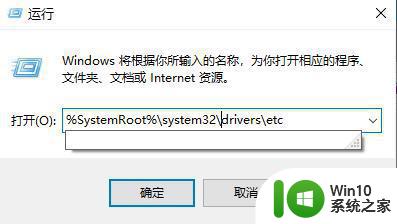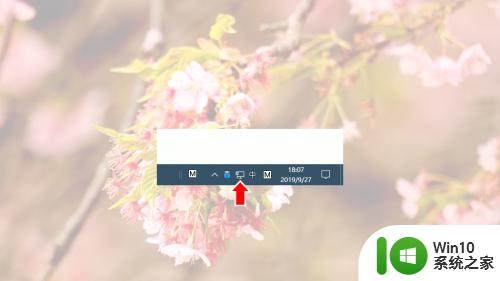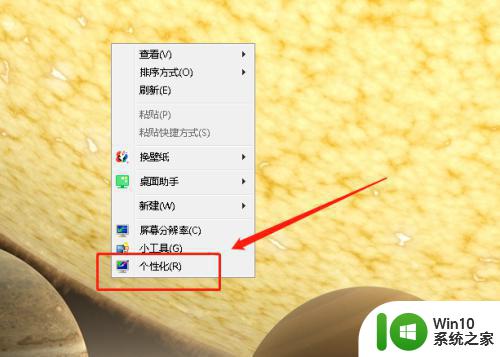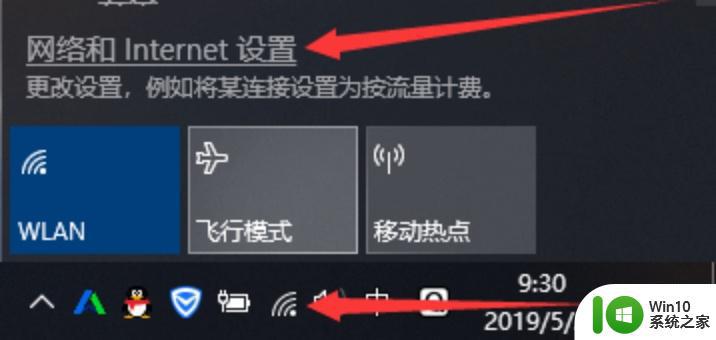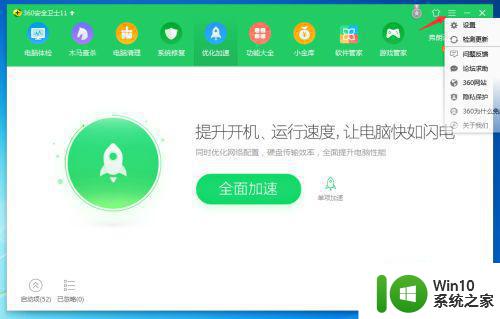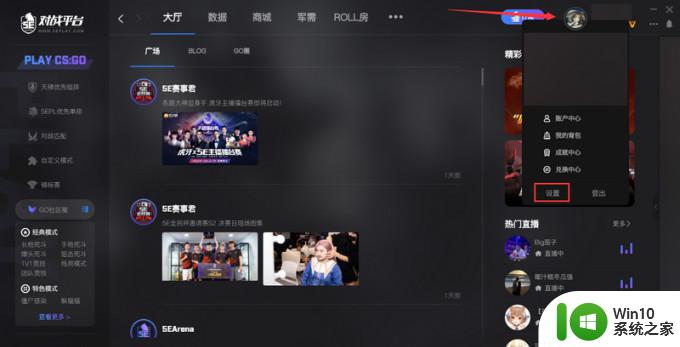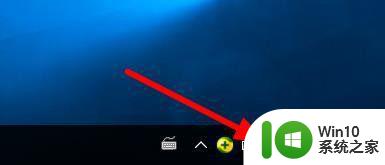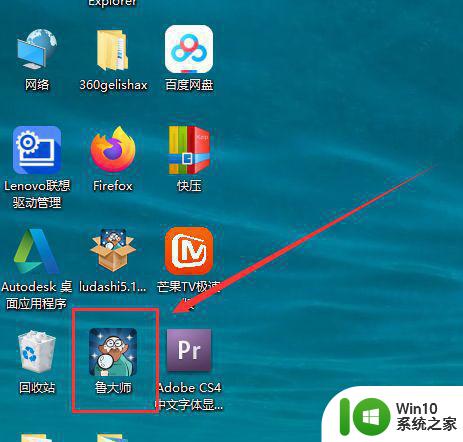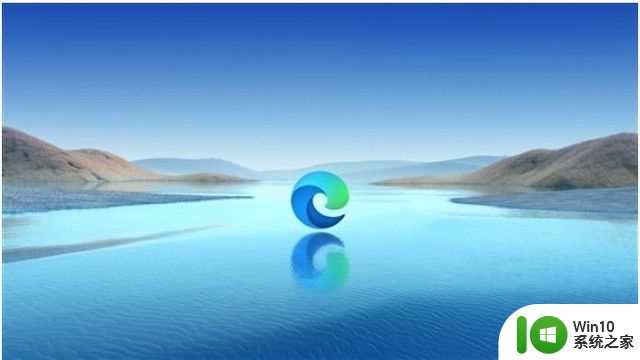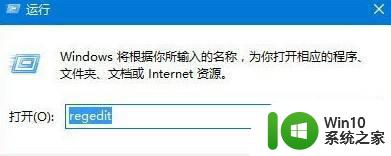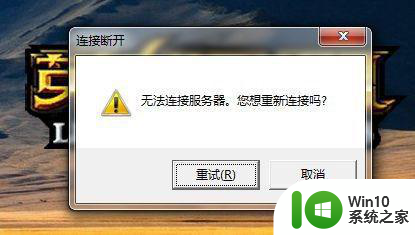windows无法自动检测此网络的代理设置怎么办 Windows网络代理设置自动检测失败怎么处理
更新时间:2024-08-30 14:42:43作者:xiaoliu
在使用Windows操作系统时,有时候会遇到无法自动检测网络代理设置的问题,当你尝试设置网络代理自动检测却失败时,可能会导致无法正常上网或访问特定网站的情况发生。面对这种情况,我们应该如何处理呢?接下来我们将分享一些解决方法来帮助你解决Windows网络代理设置自动检测失败的问题。
具体方法:
1、同时按下Win+R组合键,如下图所示
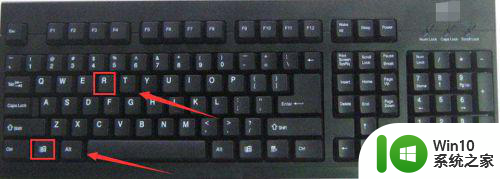
2、运行窗口输入%SystemRoot%system32driversetc回车,如下图所示
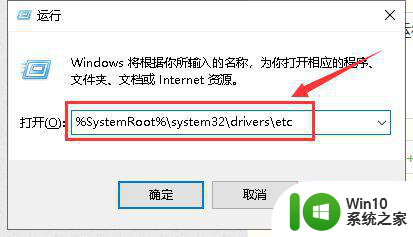
3、进入etc文件夹找到hosts文件,如下图所示
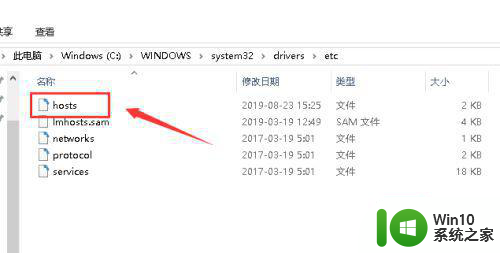
4、右键的垃圾hosts文件将hosts文件删除,如下图所示
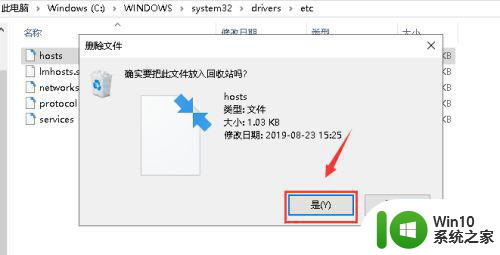
5、接着调出运行窗口,输入cmd回车,如下图所示
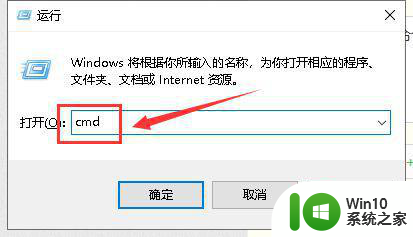
6、命令窗口输入ipconfig /flushdns回车,如下图所示
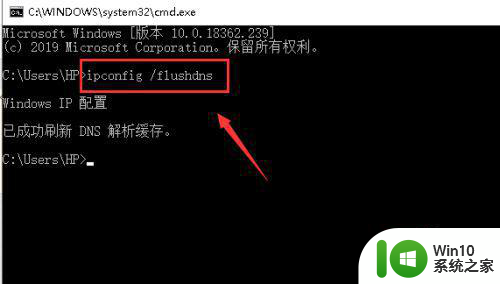
以上就是windows无法自动检测此网络的代理设置怎么办的全部内容,如果有遇到这种情况,那么你就可以根据小编的操作来进行解决,非常的简单快速,一步到位。